【2】Git分布式版本控制器的安装
Git源于Linux,是Linux第二个伟大的作品,现在已经部署在所有主流的平台上,包括我们常用的Linux、Mac OS X 、Windows,要学习Git,必定先要安装Git,下面我们一起来安装一下。
1、在Linux中安装Git
在Linux中安装Git是非常方便的,我们可以通过两种方式进行安装,一种是通过Linux发行版的包管理器安装已经编译好的软件包,还有一种是通过Git源码进行安装
使用包资源管理器安装唯一的缺点可能就是安装的不一定是最新的版本,不过并不影响,一般都够我们使用的,这个可以放心,还有一个需要注意的就是,安装的软件包在不同的发行版中名称可能不一样,有的叫git,有的叫git-core,简单来说就是和一款自带的交互工具名称冲突了,所以把git起名为git-core,后期新的版本,因为Git太火了,挡不住,所以把上面所说的交互工具改名为gnuit,又把git-core改名为git,所以新的发行版linux一般都叫git
git的安装很简单,你只需要在命令行输入命令:
git ,它就会提示你git是否安装过,如果没有安装就会提示这么一句话
sudo apt-get install git
执行这句话输入y就可以了
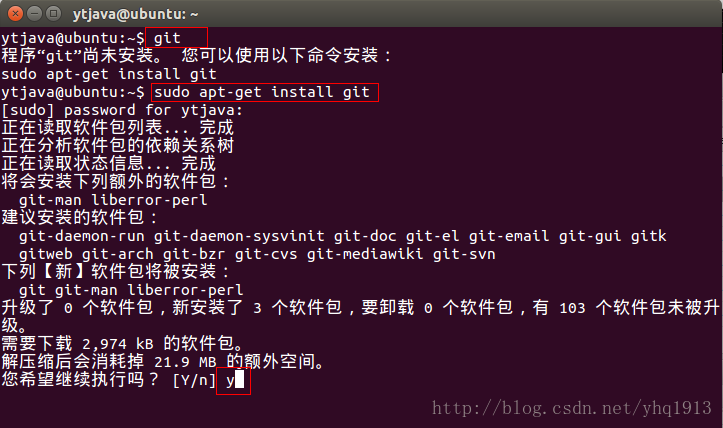
老一点的版本可能要输入
sudo apt-get install git-core ,如果你是用的版本不是Debian或Ubuntu,可能你就需要使用第二种方式安装了,先从Git官网下载源码,然后解压,依次输入这几个命令:
./config,
make,
sudo make install 安装就好了,三条命令分别是 :进入到config文件夹 --> 编译 --> 安装编译。
2、在Max OS X中安装Git
在Max本上安装Git有两种方式,第一种是homebrew,具体请参考官方文档,很详细这里就不在赘述了
http://brew.sh/
第二种是通过Xcode工具安装,如果您是一位Mac或者IOS开发者我相信这个工具应该是必备的把,Apple官方IDE,功能很强大,自身集成了Git,只不过默认没有安装,安装方法很简单,打开Xcode,如果没有的话可以去App Store下载一个,打开IDE后选择菜单“Xcode”->“Preferences”,在弹出窗口中找到“Downloads”,选择“Command Line Tools”,点“Install”就可以完成安装了,博主用的不是max本,这里就不上图了。
3、在Windows中安装Git
在Windows中使用Git可以直接在官网中下载
https://git-scm.com/downloads
,网速慢的话可以从我的百度云下载https://pan.baidu.com/s/1c3QQ2ru
如果地址被和谐可以通过私信联系我,我会更新地址,傻瓜式安装就可以,一顿下一步,默认安装,如果是从我的百度云下载的安装程序的话里面文件有三个文件
- Git-2.8.1-64-bit.exe (Windows Git安装程序)
- TortoiseGit-2.5.0.0-64bit.msi(图形化界面,传说中的小乌龟)
- TortoiseGit-LanguagePack-2.5.0.0-64bit-zh_CN.msi(小乌龟中午语言包)
后两个之后我们讲GUI图形界面操作的时候我会再给大家去说,可以先下载下来,现在只需要安装Git-2.8.1-64-bit.exe 这个就可以了,安装好之后在开始菜单里找到“Git”->“Git Bash”,会弹出一个窗口,如下图
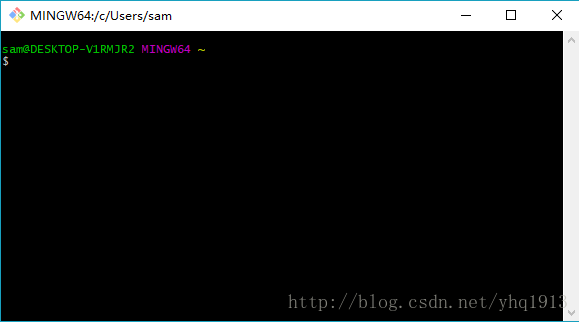
这样的话就成了,安装完成后还需要设置全局的用户信息
1.git config --global user.name "Your Name"
2.git config --global user.email "email@example.com"
这里需要注意的是
git config
命令的
--global
参数,用了这个参数,是表示你这台电脑上所有的Git仓库都会使用这个配置,当然我们也可以对某个仓库指定单独的用户名和Email地址









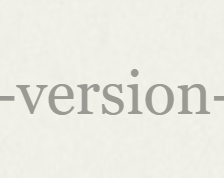













 616
616











 被折叠的 条评论
为什么被折叠?
被折叠的 条评论
为什么被折叠?








